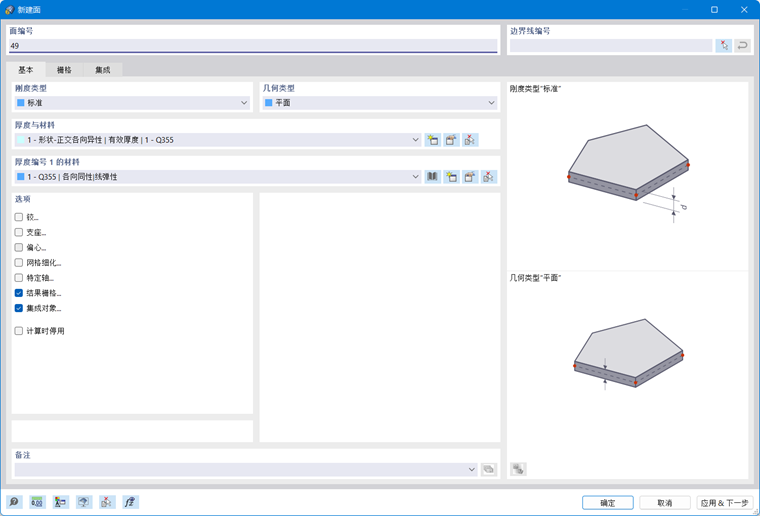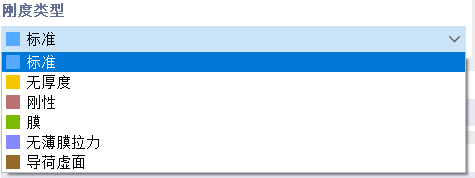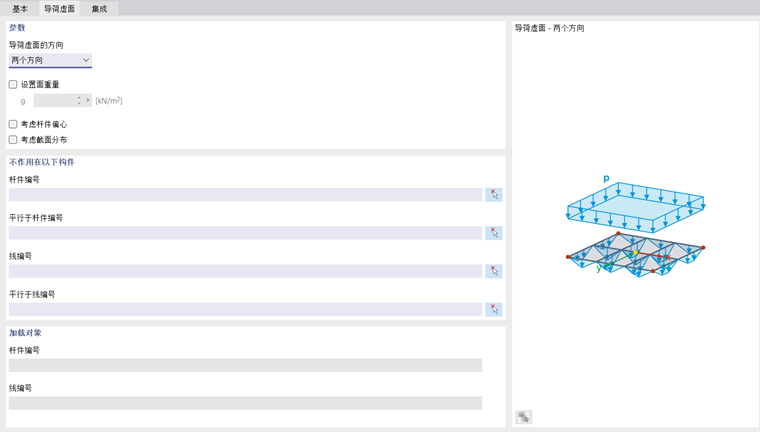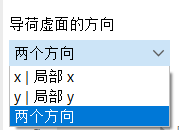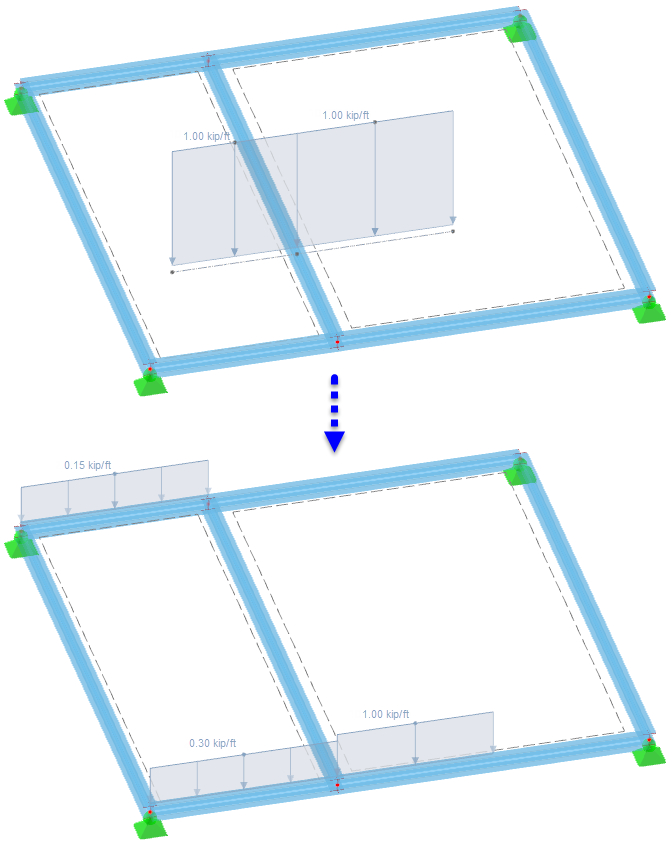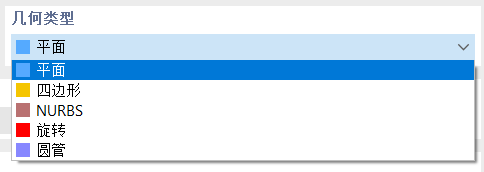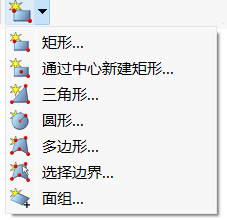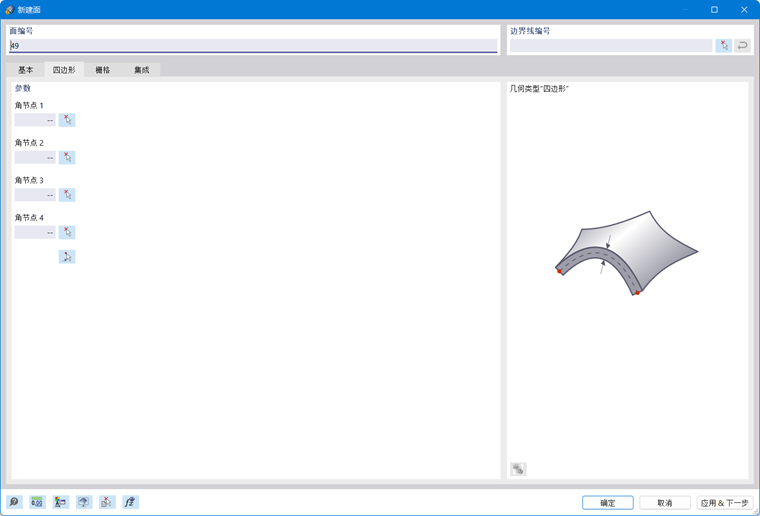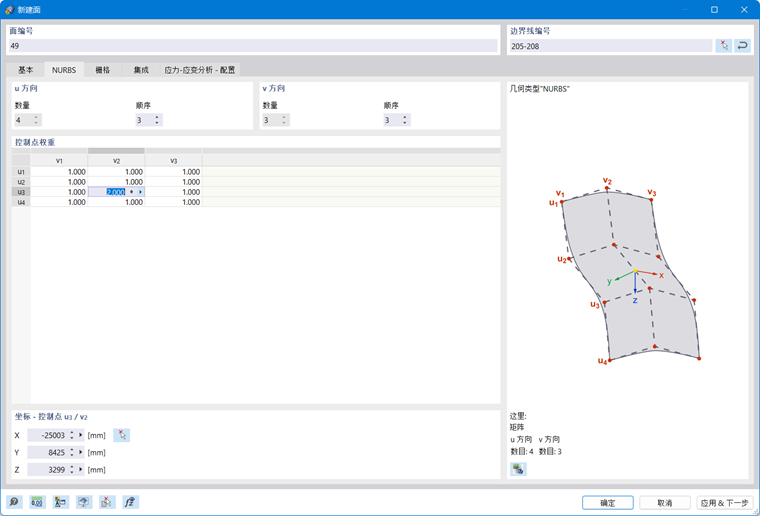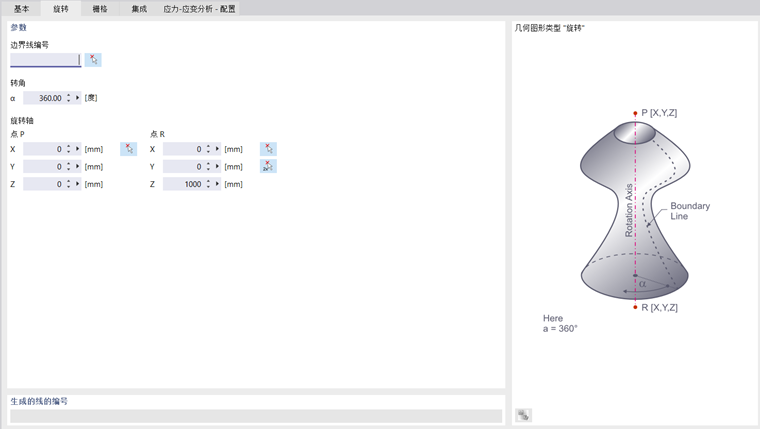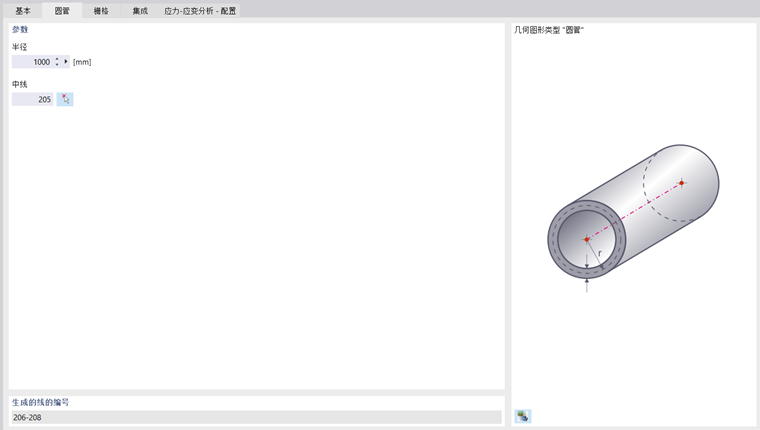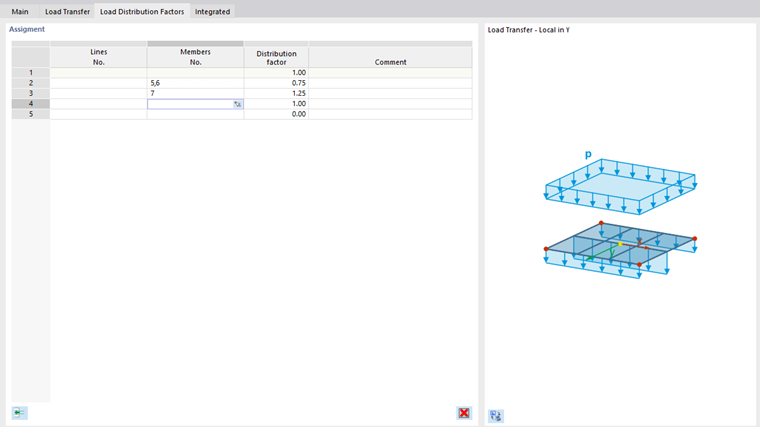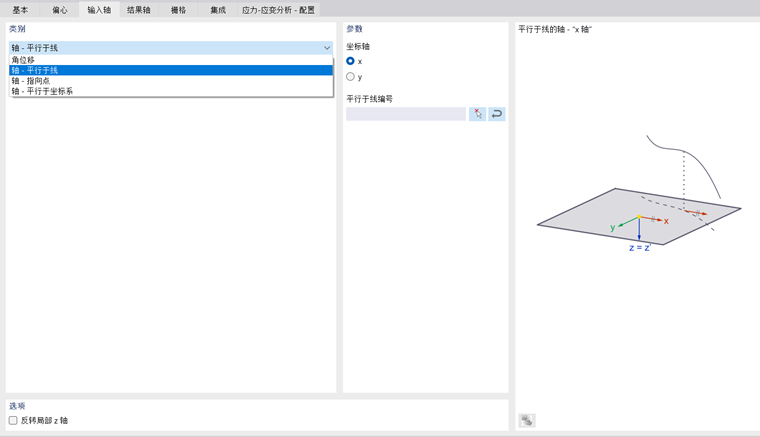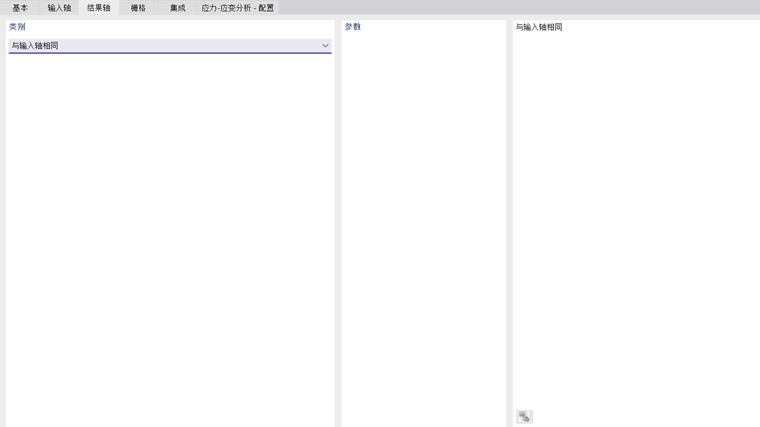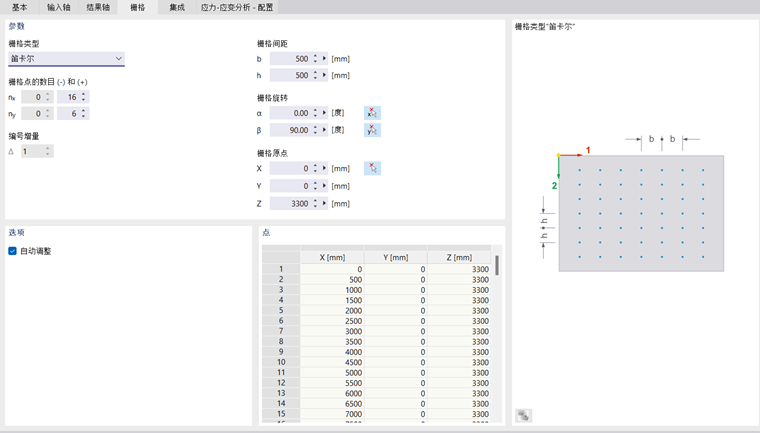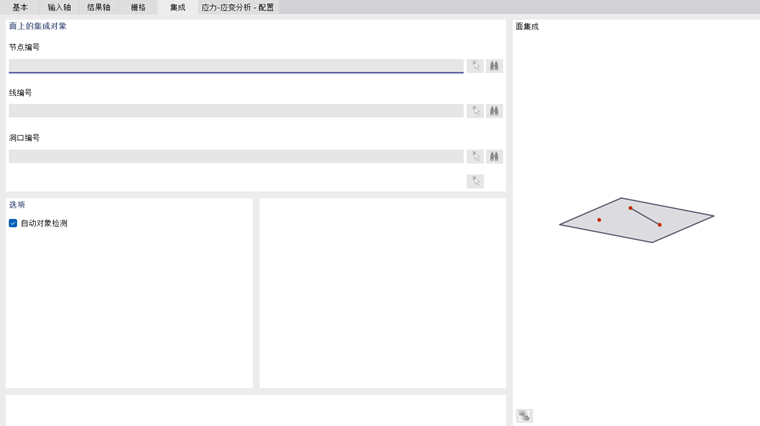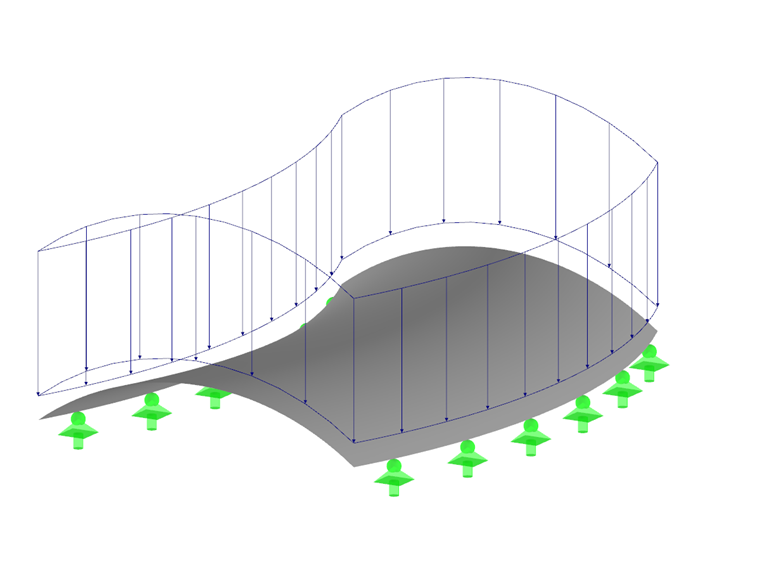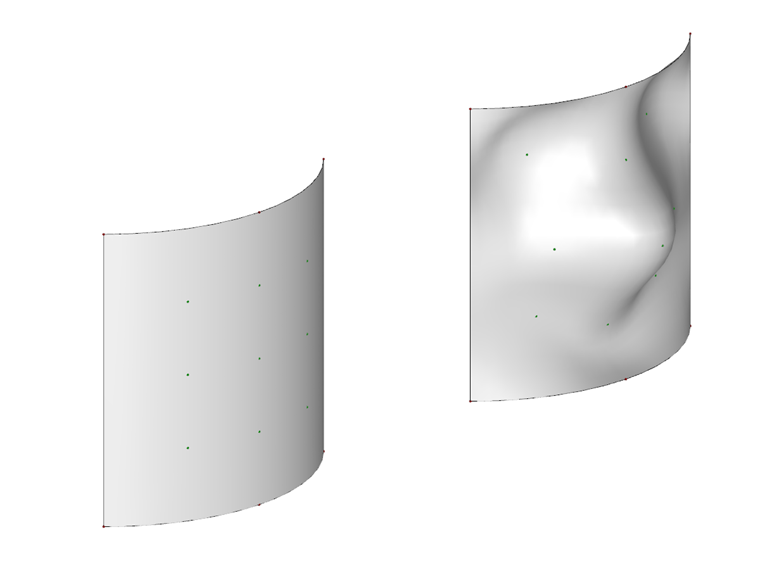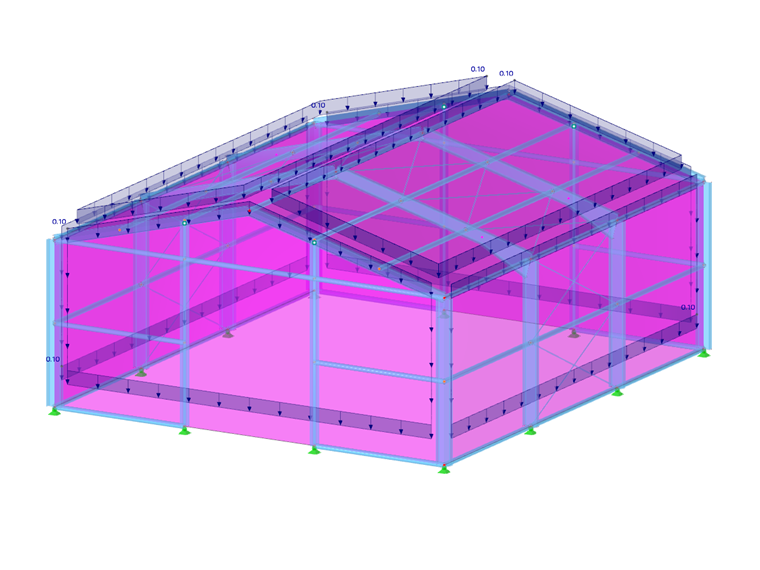使用曲面描述平面或弯曲构件的几何形状,其表面积远大于厚度。曲面的刚度由其材料和厚度决定。在生成有限元网格时,会在曲面上生成2D元素,这些元素用于在曲面的重心进行计算。
要输入一个曲面,您可以使用现有的"边界线"。也可以使用直接输入,程序会自动生成定义线。
基础页签管理基本的曲面参数。勾选复选框可以补充更多的页签,在这些页签中您可以输入特定信息。
刚度类型
刚度类型控制截面力的承载方式或曲面的假设属性。
列表中有多种刚度类型可供选择。
标准
曲面传递弯矩和膜力。这种方法描述了均质和各向同性曲面模型的一般行为。曲面的刚度属性与方向无关。
无厚度
曲面没有刚度。该类型用于体积构件的边界曲面。
刚性
此刚度类型可以表示非常刚性的曲面,用于在对象之间建立刚性连接。
膜
曲面在所有方向上具有均匀的刚度。然而,仅传递拉伸状态下的膜力(nx, ny)和膜剪力(nxy)。在压缩力和横向力以及弯矩的情况下,受影响的曲面元素失效。
膜自由拉伸
仅传递压缩状态下的弯矩和膜力。对于引起拉伸的膜力,受影响的曲面元素发生失效(例如:孔边承载)。
载荷传递
此类型可将曲面载荷施加于未被曲面填充的区域,例如对窗口或大厅柱子的风荷载。此曲面的载荷被分配到边缘或集成的对象上。如果产生杆荷载,则载荷根据适当的方向转换为真实杆长(载荷方向XL, YL, ZL)。曲面本身没有刚度。
您可以在一个新页签中定义载荷传递的标准。
"载荷传递方向"描述了载荷应施加到对象的方向。列表提供了基于有限元计算的各向同性分布的选项,以及基于在一个或两个局部曲面轴上测定的载荷吸引宽度的正交分布。
在'各向同性 | FEM'选项中,RFEM使用一个单独的子模型来确定载荷分布,其中曲面通过一个刚性曲面元素来表示。所有集成到曲面中的对象(杆、线和节点支撑、与模型元素连接的线、耦合或节点等)均由刚性线或刚性节点支撑代替。这个子模型的反作用力随后作为RFEM三维计算的载荷来应用。要阻止特定对象传递载荷,可以在“无影响”部分中指定。
在通过曲面条带的载荷传递中,您可以确定RFEM应如何进行“载荷分布”。默认情况下,载荷以可变分布施加到相邻对象上。如果您希望获得恒定的载荷分布,请从列表中选择相应的条目。以下图展示了这两种情况之间的区别。
“曲面条带宽度”、“平滑因子”和“曲面上的最小条带数量”的输入选项在“选项”部分的勾选框“高级分布设置”激活时可见。调整仅在问题载荷分布时需要。这些参数的效果可在专文载荷传递曲面的高级分布设置中通过示例进行解释。
对于载荷传递曲面,您还可以设置一个“曲面重量”以考虑例如玻璃自重。
在“无影响”部分,您可以将杆、线和节点从载荷传递中排除(例如连接件)。单独指定对象或选择与无载荷杆或线平行的示例对象。
一旦曲面的边界线定义完成,在“受载对象”部分中会列出受载杆、线和节点。如果您需要特定的载荷分布,请在“基础”页签中勾选“载荷分配因数”复选框。随后可以在载荷分配因数页签中单独设置载荷传递对象的系数。
在通过曲面条带的载荷传递中,您可以考虑“杆偏心”或“截面分布”,以正确表示杆的几何位置或其走向(参见章节截面)。默认不激活“忽略弯矩平衡”复选框。弯矩将从曲面载荷的重心形成,并与杆载荷的重心进行平衡。然而,对于节点载荷,此选项没有影响。以下图显示了一条自由线载荷在考虑和不考虑弯矩平衡的情况下在对面杆上的分配。
几何类型
几何类型描述了曲面的形式概念。列表中有多种类型可供选择。
平面
在平面的曲面中,所有边界线位于同一平面。通过列表按钮,可以访问不同形状的平面曲面。
您可以通过拖动创建一个矩形、圆等的方式来定义曲面(在对话框中点击确认后)。如果您选择“选择边界”,一旦足够数量的边界线得到确认,RFEM会自动识别曲面。
四边形
此曲面类型的基本形式为常规的四边形表面。允许使用直线、弧、折线和样条线作为边界线。以此方式可以建模出弯曲的曲面。
在“新建曲面”对话框中,指定四边形曲面的边界线。如果闭合曲面无法通过四条线形成,则允许使用多于四条的线。在“四边形”页签上,将指定四个角节点。这控制了弯曲曲面的张重点。
NURBS
NURBS曲面由四条封闭的NURBS线(参见章节线条)形成。以此方式可以建模几乎任意的自由形态曲面。
在“新建曲面”对话框中,指定NURBS曲面的边界线。相对的NURBS线对必须具有相同数量的控制点,以确保这些NURBS线的顺序“兼容”。在“NURBS”页签中可以通过“控制点权重”来影响曲面的形状。选定控制点的坐标在“坐标 - 控制点”部分中给出。
截断
在曲面重叠的情况下,您可以快速生成重叠:选择曲面然后打开上下文菜单。有多种方式可供选择。
选项“生成重叠”仅生成相交线。如果选择了选项“通过重叠分割”,RFEM将生成分段曲面并将其类型设置为“截断”。随后可以删除一些部分,如果您希望移除多余曲面。
旋转
旋转曲面是通过绕轴旋转现有线条而形成的。RFEM通过初始和结束节点以及线条的旋转定义点生成曲面。过程中会生成新的线条。
在“旋转”页签中指定要旋转的曲面的边界线。指定旋转角度α。旋转轴的点可通过坐标或按钮
![]() 图形确定。
图形确定。
管状
管状曲面通过绕轴旋转管道中心线来形成。过程中会生成新的线条:两个圆和一个平行于管轴的折线。
在“管道”页签中指定管道的半径。此值表示从管轴到曲面中心的距离。指定中线的编号或通过按钮
![]() 图形选择管轴。
图形选择管轴。
如果管道截面是锥形的,请激活“末端不同半径”复选框并给出相应的值。
曲率最小样条
使用该几何类型,您可以通过位于曲面上或之外的控制节点生成弯曲曲面。例如可以建模地形表面。
指定参考平面的“坐标系统”,并在坐标系统中输入“样本坐标”。这些点代表样条曲面的控制节点。然后指定参考平面的“边界线”或通过按钮
![]() 图形选择线条。
图形选择线条。
带材料的厚度
在现有厚度列表中选择适当的类型或定义新的厚度(参见章节厚度)。
厚度的材料
在上方段落中设定的厚度材料是预设的。如有必要,可以在已创建的材料列表中选择其他材料或重新定义(参见章节材料)。这个材料将分配给厚度类型。
铰
通过铰可以控制沿曲面线的截面力传递(参见章节线铰。勾选复选框后可以在“铰”页签中指定铰类型。
支撑
如果曲面是弹性支撑的,可以在“支撑”页签中选择或重新定义曲面支撑(参见章节曲面支撑)。
释放
要在曲面上进行模型解耦,您可以在“释放”页签中选择或重新定义曲面释放(参见章节曲面释放)。
偏心
使用偏心可以建模整个曲面的高度偏移(参见章节曲面偏心)。您可以在“偏心”页签中指定偏移类型。
载荷分配因数
对于类型为载荷传递的曲面,可以为载荷传递对象设置分配因数。勾选复选框后可以在一个新页签中单独分配这些因数。
载荷传递曲面的受载对象默认在一行中设置。每个对象分配有因数1.00,从而所有对象在载荷传递中贡献相同。若需特定分配,点击下一空行选择线或杆。然后分配适当的“分配因数”。
网格加密
有限元网格的网格宽度可以根据曲面的几何进行调整(参见章节曲面网格加密)。因此,它与一般的网格设置无关。您可以在“网格加密”页签中选择或重新定义曲面网格加密。
特定轴
每个曲面都有一个本地坐标系。通常情况下,它与全局轴平行。坐标系也可以——分别用于输入和输出——进行用户自定义设置。
输入轴
输入轴的方向对于正交异性和支撑属性的影响或曲面载荷的作用方向至关重要。
在“类别”部分的列表中提供了几种调整轴位置的方法:
- 角度旋转:绕z轴旋转xy曲面轴以角度α
- 轴平行于线:x或y轴与某线平行
- 轴指向点:x或y轴指向曲面与线的交点
- 轴平行于坐标系:轴方向与用户定义坐标系对齐
您可以通过按钮
![]() 图形选择参考对象。
图形选择参考对象。
“反转本地z轴”复选框可使z轴和y轴方向相反。
结果轴
当前,结果轴方向只能设置为“与输入轴相同”。
结果网格
每个曲面均覆盖有网格,用于在表格中输出结果。它可独立于有限元网格以规则、可调的结果点进行输出。
默认情况下,使用均匀的网格间距站点为0.5 m的平面网格。如果需要,您可以在此调整x方向(b)和y方向(h)的“网格间距”,执行“网格旋转”或更改“网格原点”。对于圆形曲面,“极坐标”网格类型是数值结果输出的可选方式。
如果激活了“选项”部分中的“自动调整”复选框,当改变曲面时,网格点将调整为新的几何形状。
在“点”部分中,您可以检查生成的网格点的坐标。表中的更改不可行。
集成对象
RFEM通常会自动识别位于曲面中但不用于曲面定义的所有对象。
曲面相关节点评、线和开孔的编号列在“集成对象于曲面”部分中。
如果未识别对象,您应手动集成:禁用“自动对象识别”。“集成对象于曲面”部分的输入框现在可以访问。补充丢失的对象编号或使用按钮
![]() 图形选择对象。
图形选择对象。
激活载荷传递
该复选框允许通过载荷传递曲面分配曲面的载荷——无论其刚度类型如何。因此,曲面通过其刚度在模型中起作用。而载荷分配给邻近对象的情况则通过您在页签载荷传递中定义的参数进行控制。这一功能主要适用于厚度类型梁板的曲面。
在计算中禁用
此复选框提供不在计算中考虑曲面的可能性,例如用于模拟施工阶段或探索建模变体。在这种情况下,曲面的刚度、边界条件和载荷将不被应用。
信息 | 分析
一旦您已设定曲面的边界线,此部分将显示。它提供了对曲面的重要属性如面积、体积和质量以及曲面重心位置和方向的概述。开孔会相应地计入。